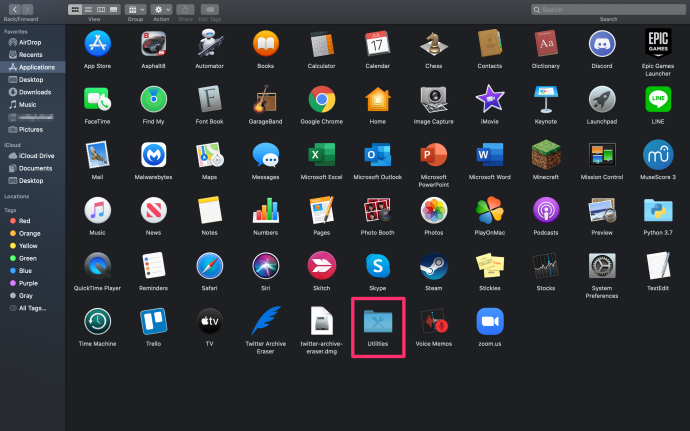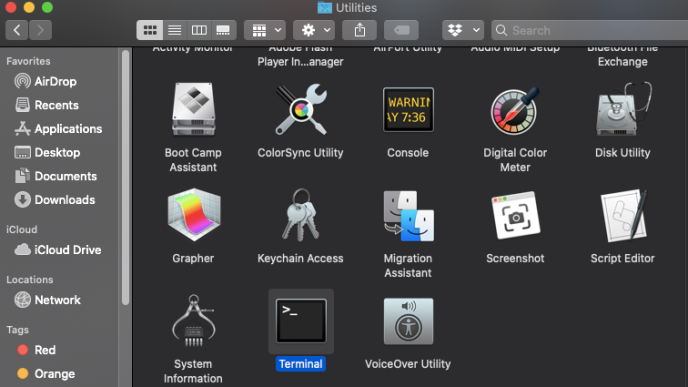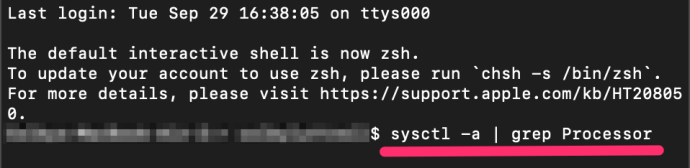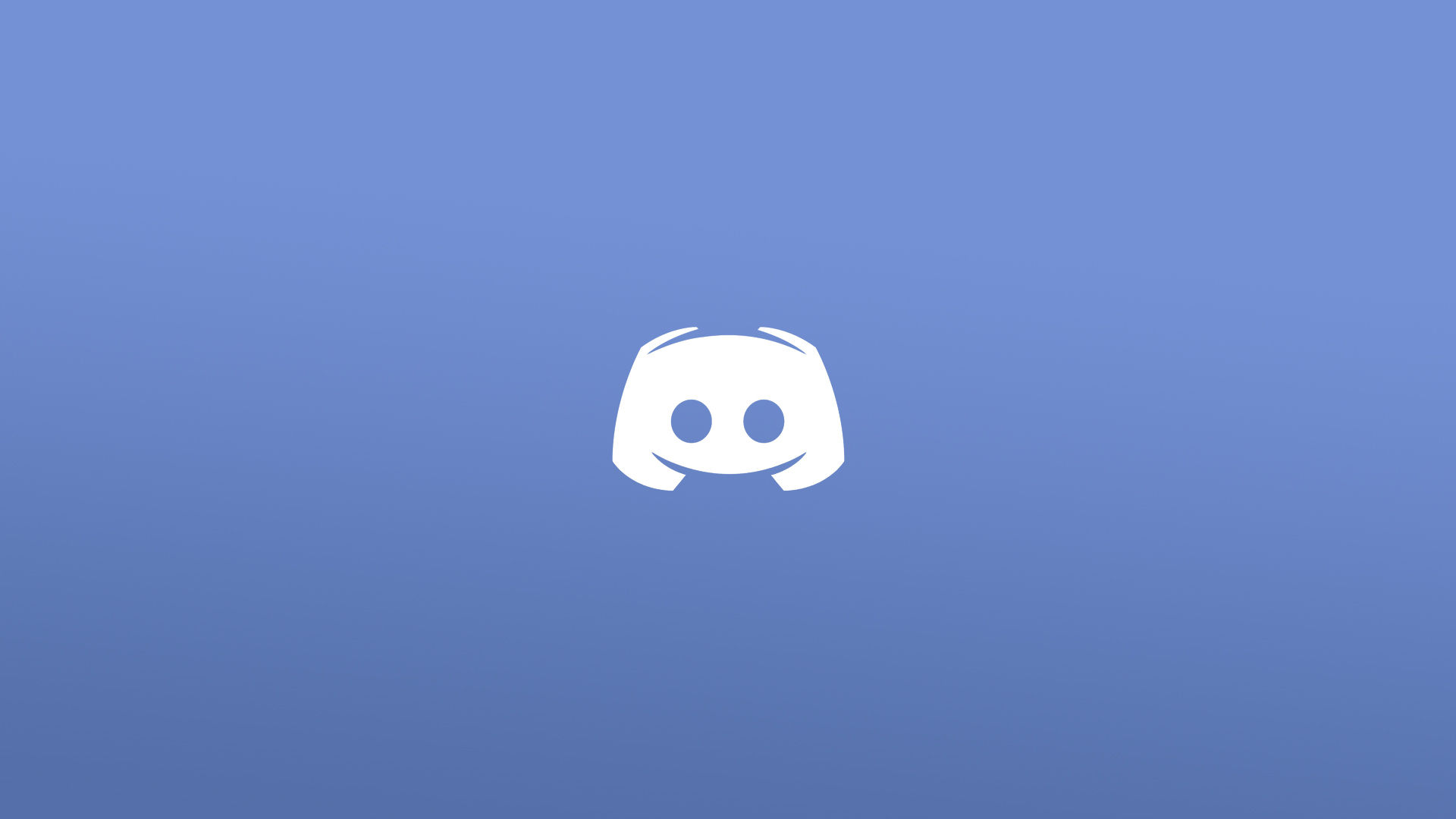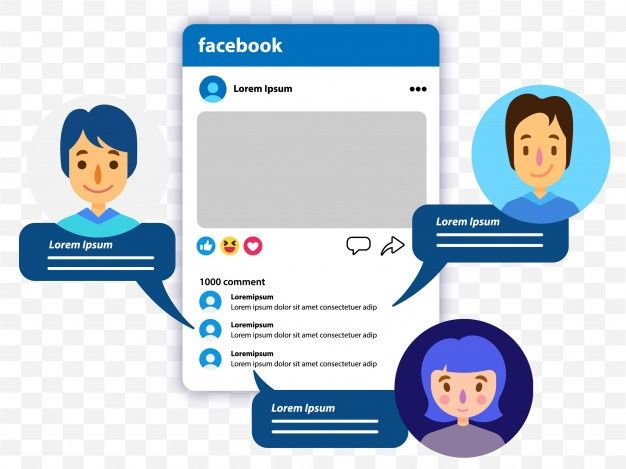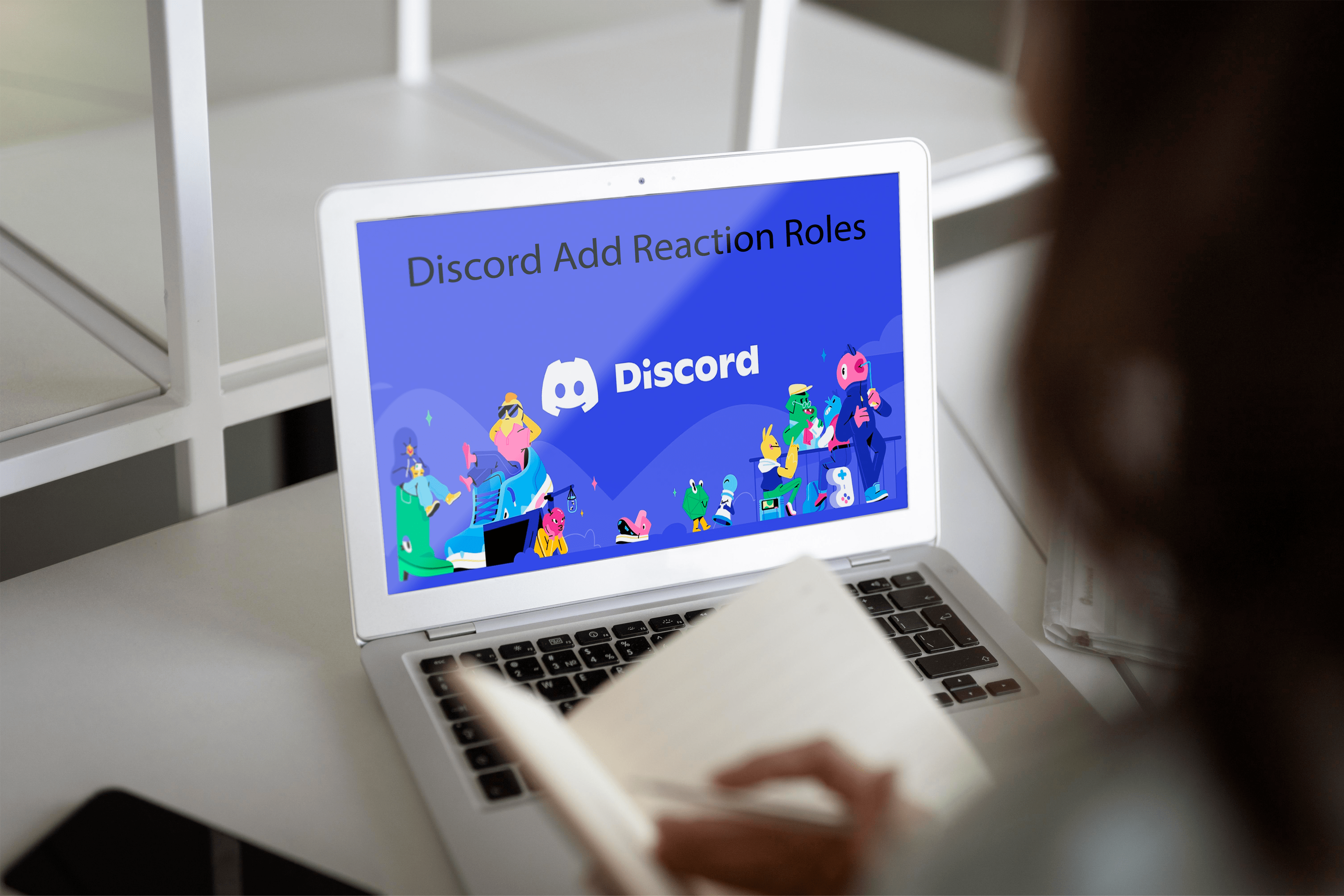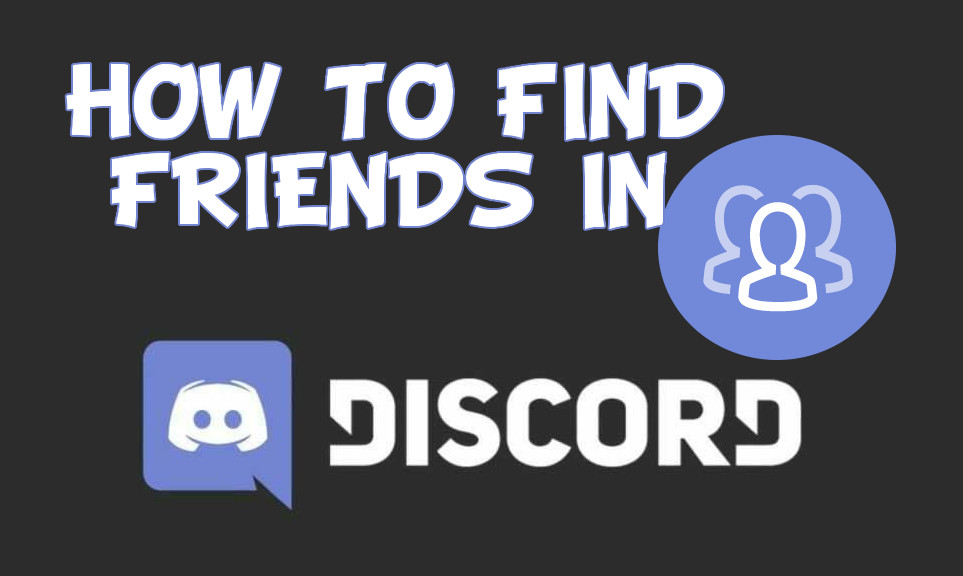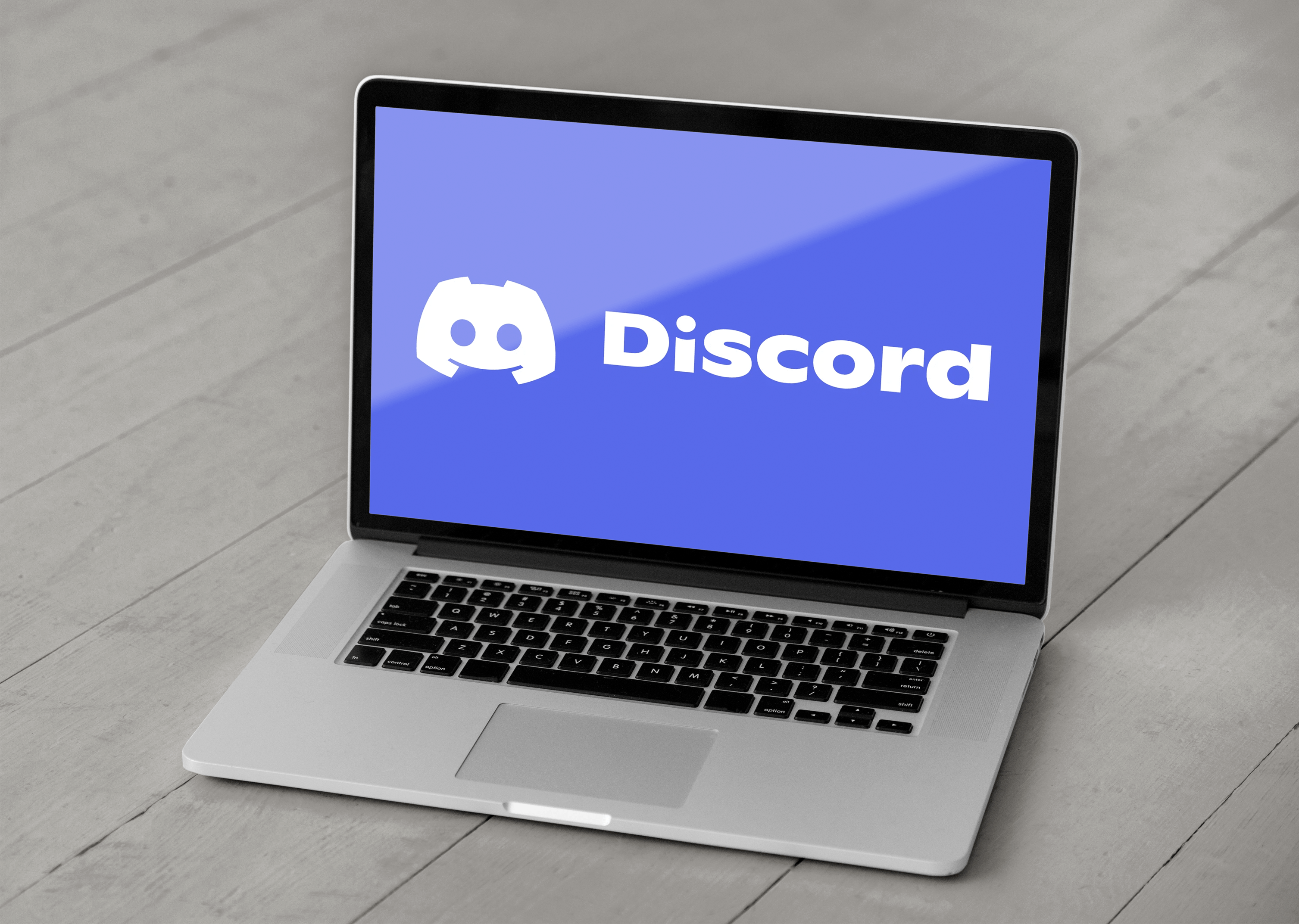새 Mac을 구입할 때 Apple은 시스템 하드웨어에 대한 충분한 정보를 제공하여 다양한 모델을 잘 비교할 수 있도록 하지만 정확한 하드웨어 세부 정보는 숨기고 있습니다.

예를 들어, 새로운 MacBook Air를 구입할 때 Apple은 사양에서 기본 CPU가 1.6GHz 듀얼 코어 Intel Core i5, Turbo Boost 최대 3.6GHz, 4MB L3 캐시라고 말하지만 특정 모델.
실제로 Mac을 구입한 후에도 정확한 CPU 모델에 대한 정보는 "이 Mac에 관하여" 시스템 보고서에 숨겨져 있습니다. 이것은 대부분의 사용자에게 문제가 없지만 고급 사용자 또는 Mac의 성능을 동등한 PC와 비교하려는 사용자는 컴퓨터에 어떤 CPU가 전원을 공급하는지 정확히 알고 싶어할 수 있습니다.
터미널을 사용하여 CPU 모델을 찾는 방법
모든 Mac에는 출력을 수신하기 위해 다양한 명령을 입력할 수 있는 터미널이 있습니다. 매장에서 Mac을 보고 있더라도 이 명령을 사용하여 정확한 CPU 모델을 찾을 수 있습니다. 이렇게 하려면 다음 단계를 따르세요.
- 사용하다 파인더 탭하다 애플리케이션 그리고 유용
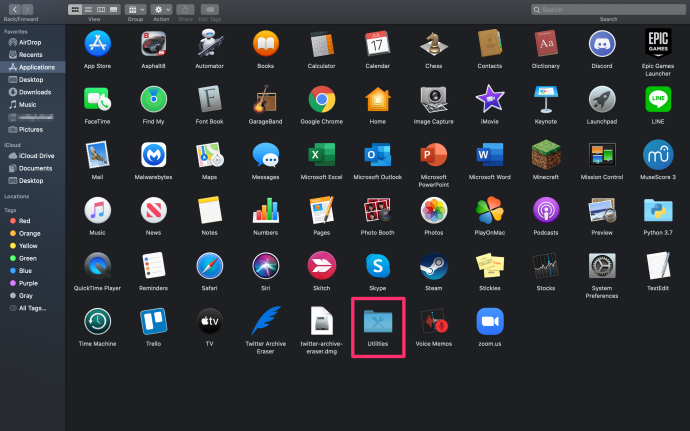
- 클릭 단말기 바닥에
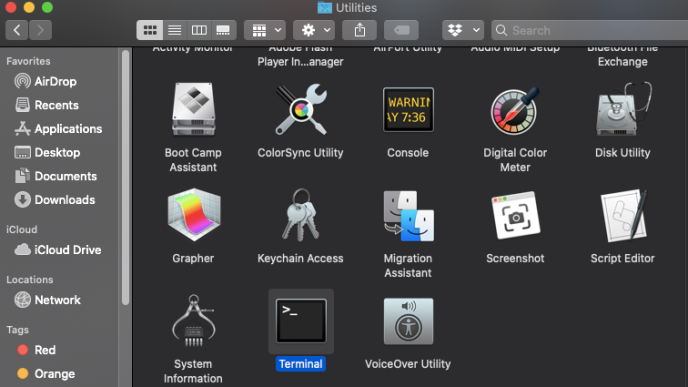
- CPU 명령을 입력합니다. sysctl -a | 그렙 브랜드 그리고 치다 입력하다
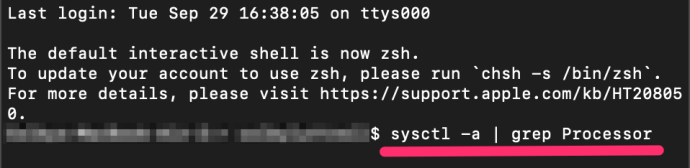
표시되는 정보는 Mac의 정확한 CPU 모델입니다. 다음과 같이 표시되어야 합니다.

CPU 모델을 찾는 방법 – 외부
고맙게도 우수한 EveryMac.com과 같은 타사 리소스가 이제까지 출시된 모든 Mac에 대한 풍부한 세부 정보를 제공하기 위해 개입했습니다. 그러나 해당 정보를 사용하려면 먼저 특정 Mac 모델을 알아야 하고 시간을 내어 EveryMac 웹사이트를 탐색해야 합니다.

Mac의 CPU 모델을 빠르게 확인하고 싶다면? 또는 다른 사람의 Mac을 수리하거나 문제를 해결하기 위해 작업하고 시스템에 대한 모든 정보를 즉시 사용할 수 없는 경우에는 어떻게 합니까? 글쎄, 당신은 아마 당신의 Mac의 CPU 모델을 보여줄 수 있는 터미널 명령이 있다는 사실에 놀라지 않을 것입니다. 사용 방법은 다음과 같습니다.
먼저 터미널로 이동하여 찾을 수 있는 터미널을 실행합니다. 애플리케이션 폴더 다음 유용 폴더(또는 Spotlight가 있는 터미널 검색).
터미널을 열고 명령 프롬프트에 다음 명령을 입력합니다.
$ sysctl -n machdep.cpu.brand_string
Mac CPU의 정확한 제조사와 모델이 포함된 새로운 텍스트 줄이 즉시 표시됩니다. 내 MacBook에서 이 명령은 다음 행을 반환했습니다.
Intel(R) Core(TM) i5-8210Y CPU @ 1.60GHz
EveryMac.com은 이 모델과 함께 제공되는 프로세서 및 나머지 모든 하드웨어에 대한 세부 정보를 포함하여 이 프로세서를 사용하는 MacBook Pro에 대한 요약을 제공합니다.
구글 검색 i5-8120Y CPU TDP 및 권장 가격과 같은 중요한 정보를 포함하여 인텔 웹 사이트에 나열된 전체 세부 정보를 공개합니다.
인텔은 몇 년 동안 동일한 코어 시리즈 명명 체계를 유지해 왔습니다. 즉, 많은 CPU가 성능 수준은 크게 다르지만 유사한 주파수 특성을 공유합니다.
Mac의 특정 CPU를 식별하면 Mac을 다른 Mac 및 PC와 보다 정확하게 비교할 수 있으므로 초기 구매를 하거나 업그레이드할 가치가 있는지 결정하는 데 도움이 됩니다.
Mac 사용자이고 이 기사를 즐겼다면 Mac 및 macOS Mojave에서 기본 다운로드 폴더를 변경하는 방법: 최근 응용 프로그램을 꺼서 추가 Dock 아이콘을 제거하는 방법을 포함하여 TechJunkie 기사를 더 확인하고 싶을 수도 있습니다.
Mac 프로세서에 대한 세부 정보를 찾는 가장 좋은 방법에 대한 제안 사항이 있습니까? 그렇다면 아래에 의견을 남겨주세요!